Як показати або відновити стрічку в Outlook?
Іноді, коли ви відкриваєте програму Outlook, ви можете побачити, як стрічка Outlook зникає з інтерфейсу Outlook, як показано на знімку екрана. Без стрічки щоденна робота ускладнюється та забирає багато часу. За допомогою цієї статті ви дізнаєтесь, як швидко показати або відновити стрічку Outlook.

Показати або відновити стрічку в Outlook 2010
Показати або відновити стрічку в Outlook 2013
- Автоматизуйте надсилання електронних листів за допомогою Авто CC / BCC, Автоматичне пересилання вперед за правилами; відправити Автовідповідь (Поза офісом) без необхідності сервера обміну...
- Отримуйте нагадування як Попередження BCC коли ви відповідаєте всім, поки ви перебуваєте в списку прихованих копій, і Нагадати про відсутність вкладень за забуті вкладення...
- Підвищте ефективність електронної пошти за допомогою Відповісти (всім) із вкладеннями, Автоматичне додавання привітання або дати й часу до підпису чи теми, Відповісти на кілька електронних листів...
- Оптимізація електронної пошти за допомогою Відкликати електронні листи, Інструменти кріплення (Стиснути все, автоматично зберегти все...), Видалити дублікати та Швидкий звіт...
 Показати або відновити стрічку в Outlook 2010
Показати або відновити стрічку в Outlook 2010
У програмі Outlook 2010 ви можете легко показати стрічку наступним чином.
1. В інтерфейсі Outlook ви можете бачити, що є  кнопка перебування під близько кнопку. Натисніть цю кнопку, щоб розгорнути стрічку Outlook. Або ви також можете скористатися комбінацією клавіш Ctrl + F1 щоб розширити або мінімізувати стрічку.
кнопка перебування під близько кнопку. Натисніть цю кнопку, щоб розгорнути стрічку Outlook. Або ви також можете скористатися комбінацією клавіш Ctrl + F1 щоб розширити або мінімізувати стрічку.
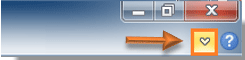
 Показати або відновити стрічку в Outlook 2013
Показати або відновити стрічку в Outlook 2013
У програмі Outlook 2013 є невелика різниця у відображенні стрічки. Будь ласка, виконайте наступні дії.
1. Будь ласка, клацніть на Параметри відображення стрічки  кнопку. Дивіться знімок екрана:
кнопку. Дивіться знімок екрана:

2 Після натискання кнопки Параметри відображення стрічки кнопку, виберіть Sяк вкладки та команди у спадному списку.

Або ви можете просто натиснути будь-яку вкладку в інтерфейсі Outlook, а потім натиснути на Прикріпіть стрічку  кнопку. Дивіться знімок екрана:
кнопку. Дивіться знімок екрана:

примітки: Комбінація клавіш Ctrl + F1 також може бути використаний для розширення стрічки в Outlook 2013.
Найкращі інструменти продуктивності офісу
Kutools для Outlook - Понад 100 потужних функцій, які покращать ваш Outlook
???? Автоматизація електронної пошти: Поза офісом (доступно для POP та IMAP) / Розклад надсилання електронних листів / Автоматична копія/прихована копія за правилами під час надсилання електронної пошти / Автоматичне пересилання (розширені правила) / Автоматично додавати привітання / Автоматично розділяйте електронні листи кількох одержувачів на окремі повідомлення ...
📨 Управління електронною поштою: Легко відкликайте електронні листи / Блокуйте шахрайські електронні листи за темами та іншими / Видалити повторювані електронні листи / розширений пошук / Консолідація папок ...
📁 Вкладення Pro: Пакетне збереження / Пакетне від'єднання / Пакетний компрес / Автозавантаження / Автоматичне від'єднання / Автокомпресія ...
???? Магія інтерфейсу: 😊Більше красивих і класних смайликів / Підвищте продуктивність Outlook за допомогою вкладок / Згорніть Outlook замість того, щоб закривати ...
👍 Дива в один клік: Відповісти всім із вхідними вкладеннями / Антифішингові електронні листи / 🕘Показувати часовий пояс відправника ...
👩🏼🤝👩🏻 Контакти та календар: Пакетне додавання контактів із вибраних електронних листів / Розділіть групу контактів на окремі групи / Видаліть нагадування про день народження ...
більше Особливості 100 Чекайте на ваше дослідження! Натисніть тут, щоб дізнатися більше.

